Kundenspezifische Anpassungen konfigurieren
Zuletzt aktualisiert am 27.02.2025
Überblick
Im Arbeitsbereich Kundenspezifische Anpassungen können Sie als Administrator einzelne Elemente der Lucanet CFO Solution Platform an Ihr Corporate Design anpassen. Derzeit können Sie Ihr Firmenlogo hochladen und für die Startseite, die Kopfleiste und die E-Mail-Vorlagen konfigurieren und verwenden.
Dieser Artikel enthält folgende Abschnitte:
Arbeitsbereich 'Kundenspezifische Anpassungen' öffnen
So öffnen Sie den Arbeitsbereich Kundenspezifische Anpassungen:
- Klicken Sie im Hauptmenü der CFO Solution Platform auf Administration.
- Öffnen Sie die Platform-Verwaltung und klicken Sie auf Kundenspezifische Anpassungen:
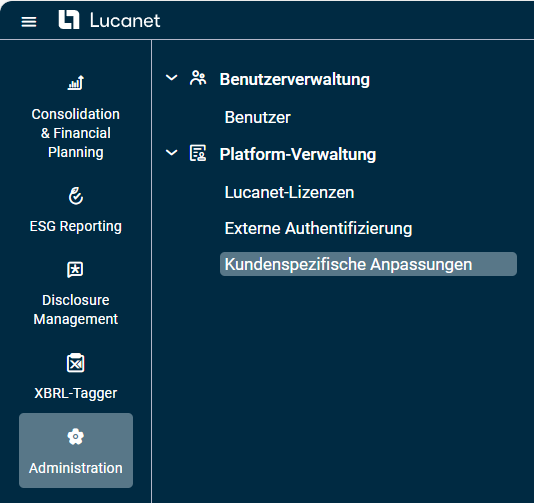 Arbeitsbereich 'Kundenspezifische Anpassungen' öffnen
Arbeitsbereich 'Kundenspezifische Anpassungen' öffnen
Der Arbeitsbereich Kundenspezifische Anpassungen wird z. B. wie folgt angezeigt:
Firmenlogo hochladen und verwenden
Um Ihr Firmenlogo für die Startseite, die Kopfleiste und/oder die E-Mail-Vorlagen hochzuladen und zu verwenden, gehen Sie wie folgt vor:
- Navigieren Sie zu dem Bereich, in den Sie die Datei hochladen möchten.
- Klicken Sie auf durchsuchen oder ziehen Sie die Datei per Drag-and-Drop in das vorgesehene Feld. Beachten Sie dabei die folgenden Anforderungen:
- Die Dateigröße darf 128 KB nicht überschreiten.
- Nur die Formate PNG und SVG sind zulässig.
- Bilder müssen vertikal ausgerichtet sein.
- Nachdem die Datei hochgeladen wurde, klicken Sie ggf. auf Vorschau, um eine Voransicht des Logos anzuzeigen.
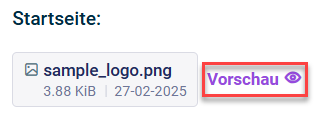
Vorschau anzeigen - Wiederholen Sie die Schritte eins bis drei ggf. für die anderen Bereiche.
- Klicken Sie auf Änderungen übernehmen, um das Logo in dem/den angegebenen Bereich(en) zu verwenden. Die Startseite mit einem Kundenlogo wird z. B. wie folgt angezeigt:
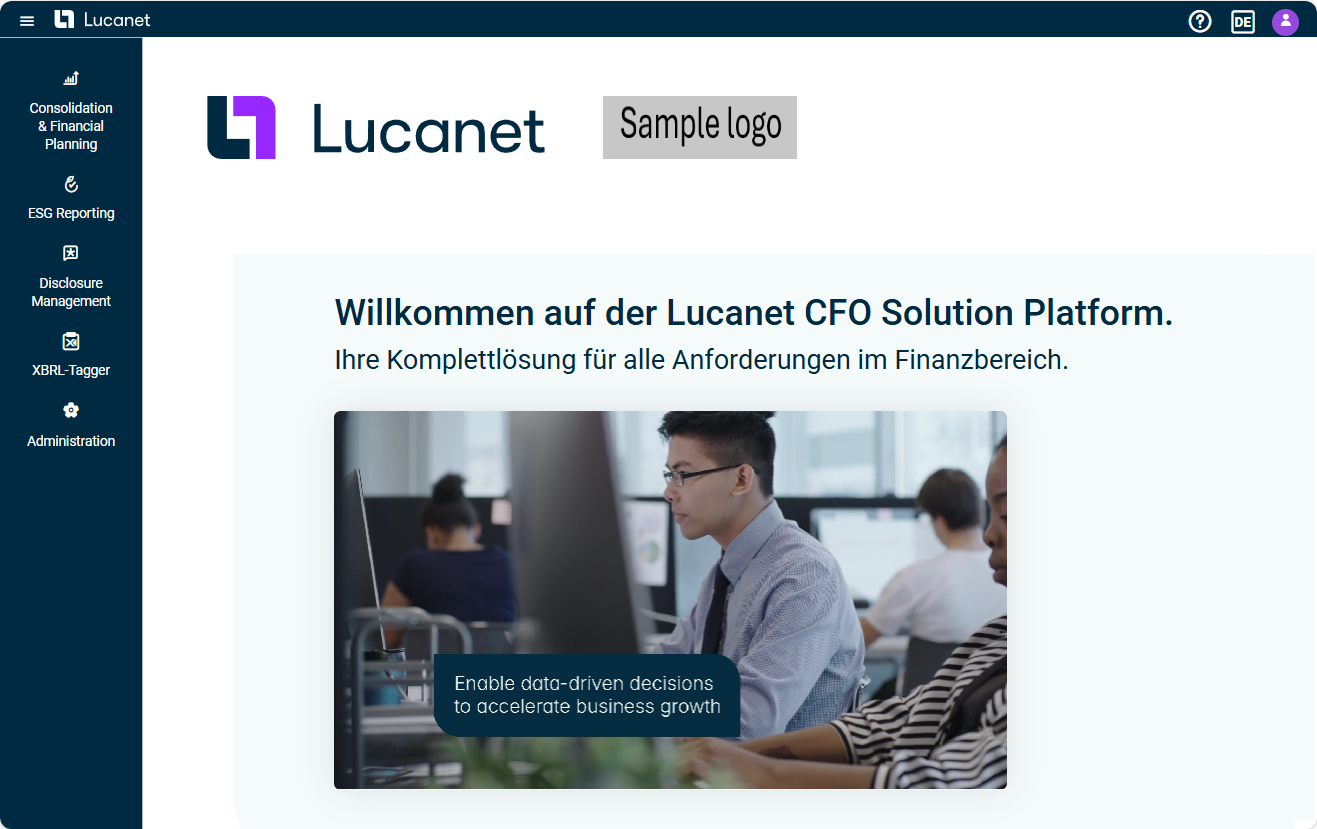
Die Startseite mit einem Kundenlogo
Firmenlogo ersetzen und entfernen
Um das hochgeladene Firmenlogo zu ersetzen oder zu entfernen, fahren Sie die Maus über die hochgeladene Datei. Folgende zwei Optionen sind verfügbar:
Option
Beschreibung
![]()
Die Datei durch eine andere Datei ersetzen
![]()
Die Datei entfernen. Sobald die Datei entfernt wurde, wird die Option zum Hochladen einer Datei erneut angezeigt.
Sie können eine oder mehrere der Dateien ersetzen oder entfernen.
Auf Standardeinstellungen zurücksetzen
Klicken Sie auf Auf Standard zurücksetzen, um alle kundenspezifischen Einstellungen zu entfernen und zu den Standardeinstellungen zurückzukehren.
